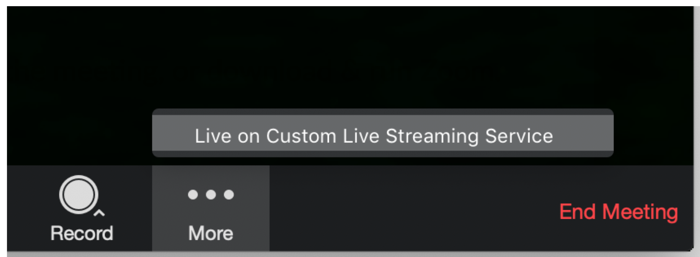Brightcove Live で Zoom 会議の開催
はじめに
Zoom Video Communications は、リモート会議、在宅勤務、遠隔教育のためのクラウドベースのピアツーピア ソフトウェア プラットフォームを提供するテクノロジ企業です。Brightcove Live を活用して、より多くの視聴者に会議をストリーミング配信することができます。
ステップ
以下の手順に従って、Brightcove Live でカンファレンスやウェビナーを開催します:
-
カンファレンス
Zoom 会議の場合は、次の操作を行います。
- Zoom ミーティング 設定に移動し、ミーティング (詳細) セクションまでスクロールします。
- トグルスイッチをクリックして、 ライブストリーミングミーティングを許可 オプションを有効にします。このオプションが表示されない場合は、アカウントにこの機能を追加する方法について、Zoom アカウント マネージャーにお問い合わせください。
-
カスタム ライブ ストリーミング サービス を選択し、オプションでボックスにテキストメモを入力します。
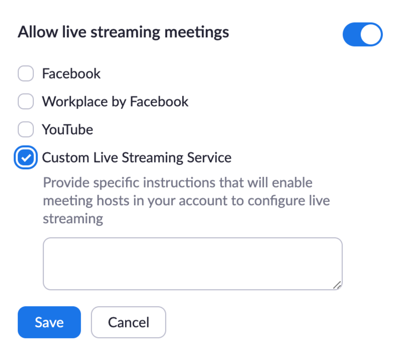
ウェビナー
Zoom ウェビナーの場合は、次の操作を行います。
- Zoomウェビナーの設定に移動し、ウェビナーの設定 セクションまでスクロールします。
- ホストによるウェビナーのライブ ストリーミングを許可する ] オプションを有効にします。
-
カスタムストリーミングサービス を選択し、保存します。
-
Video Cloud Studio で、Media モジュールを使用してライブイベントを作成します。
-
ライブイベントを作成すると、ストリーミング URL とストリーム名にアクセスできます。
- ストリーミング URL - ストリーミング エンドポイント URL(エンドポイント URL は、Brightcove Live 調整室で確認できます。)
- ストリーム名 - ストリーム名 (Brightcoveでは、ストリーム名は常に alive になります。)
- このライブ イベントのプレーヤーをお客様のウェブサイト/イントラネット ページに公開し、埋め込み、ページのURLをメモします。
-
カンファレンス
Zoom会議の場合は、スケジュールされた会議リストに移動し、ストリーミングしたい会議を選択します。
ウェビナー
Zoom ウェビナーの場合は、ウェビナー画面に戻り、ウェビナーをスケジュールします。ライブ ストリーミング タブを選択します。
- ライブ ストリーミング セクションまでスクロールします。
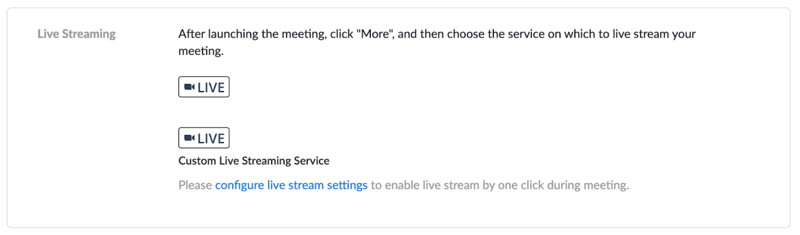
- ライブ ストリーム設定の構成リンクを選択します。ここで、ストリーミングURL、ストリーム名、プレーヤーをホストしているページのURLを入力します。
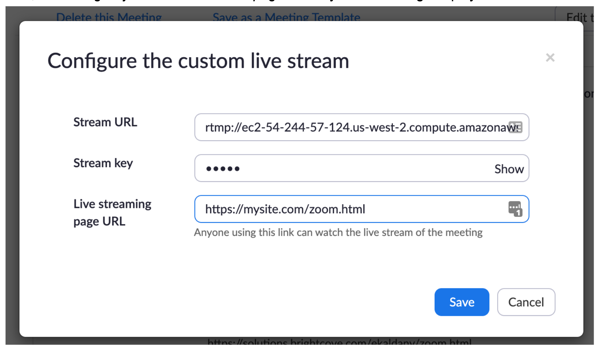
- Zoom コールから、MORE ボタンをクリックし、カスタム ライブ ストリーミング サービスでライブを選択します。これにより、ライブストリームが開始されます。